Faça uma verificação gratuita e verifique se o seu computador está infectado.
REMOVER AGORAPara usar a versão completa do produto, precisa de comprar uma licença para Combo Cleaner. 7 dias limitados para teste grátis disponível. O Combo Cleaner pertence e é operado por RCS LT, a empresa-mãe de PCRisk.
Como remover "OSX/Linker" do Mac?
O que é "OSX/Linker"?
O OSX/Linker é um nome genérico para malware que explora a vulnerabilidade do MacOS Gatekeeper de dia zero para infectar o sistema. Infecções desse tipo são projetadas para usar links simbólicos (ou simplesmente links simbólicos) para contornar a proteção do MacOS a aceder um servidor NFS (Network File System) e injetar aplicações fraudulentas no sistema, em vez de descarregá-los diretamente da Internet.
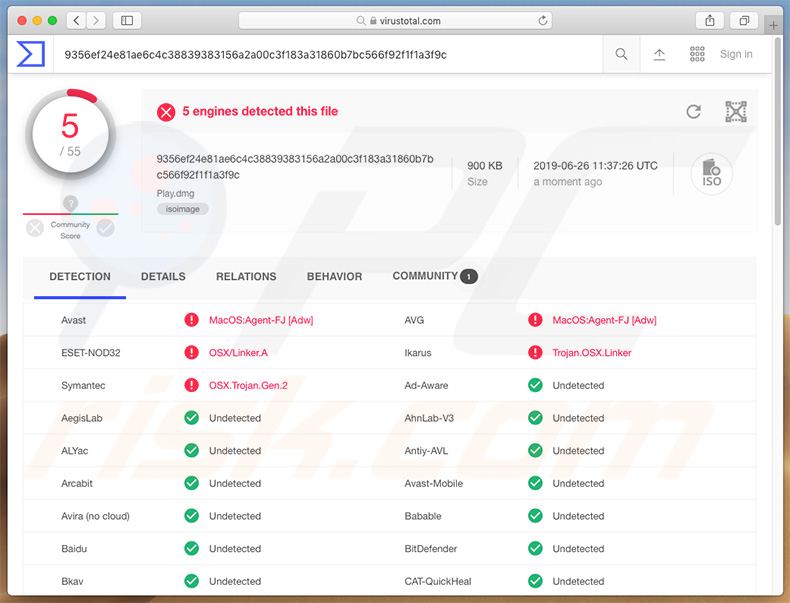
Para começar, o MacOS usa uma tecnologia denominada Gatekeeper, que é projetada para verificar cada aplicação descarregue e procurar possíveis infecções por malware. No entanto, o problema é que as aplicações carregadas de uma rede (neste caso, servidor NFS) são tratadas de maneira diferente. Por esse motivo, os criminosos começaram a abusar de links simbólicos para aceder a ficheiros armazenados nessas redes. O Symlink é basicamente um ficheiro que contém uma referência a outro ficheiro/diretório (o chamado alvo). Por outras palavras, é essencialmente um atalho que contém caminho para um determinado alvo e permite que o utilizador o aceda indiretamente. É aqui que os criminosos cibernéticos intervêm. Como mencionado acima, o MacOS trata as aplicações carregadas de uma rede de maneira diferente. Portanto, criminosos cibernéticos usam links simbólicos para aceder a ficheiros fraudulentos e injetá-los no sistema. O link simbólico em si não é classificado como malware. Portanto, as verificações de malware podem ser facilmente contornadas. Os criminosos cibernéticos podem usar essa técnica para distribuir vários tipos de malware, incluindo adware, sequestradores de navegador ou até mesmo infecções de alto risco, como trojans, mineradores cripto e assim por diante. Agora vale a pena mencionar que a Apple está ciente desta vulnerabilidade desde o início de 2019. Um especialista em segurança cibernética, Filippo Cavallarin, informou a Apple sobre essa falha em 22 de fevereiro de 2019 e a Apple respondeu que a vulnerabilidade será eliminada em 90 dias. No entanto, não tem e os criminosos ainda podem abusar dessa falha. Se suspeitar da presença de qualquer malware, deverá verificar imediatamente o sistema com um conjunto de antivírus anti-spyware (como o Combo Cleaner) e eliminar todas as ameaças detectadas.
| Nome | malware OSX/Linker |
| Tipo de Ameaça | Trojan, Malware Mac, vírus Mac. |
| Nomes de detecção (Play.dmg) | Avast (MacOS:Agent-FJ [Adw]), ESET-NOD32 (OSX/Linker.A), Kaspersky (HEUR:Trojan.OSX.Linker.a), Symantec (OSX.Trojan.Gen.2), Lista Completa (VirusTotal) |
| Sintomas | O seu Mac ficou mais lento do que o normal, vê anúncios pop-up indesejados, é redirecionado para sites obscuros, se reparar a presença de aplicações questionáveis/indesejadas. |
| Métodos de distribuição | Anúncios pop-up enganosos, instaladores de software gratuito (agregação), descarregamento de instaladores torrent. |
| Danos | Rastreio de navegação na Internet (possíveis problemas de privacidade), exibição de anúncios indesejados, redirecionamentos para sites obscuros, perda de informação privada. |
| Remoção |
Para eliminar possíveis infecções por malware, verifique o seu computador com software antivírus legítimo. Os nossos investigadores de segurança recomendam a utilização do Combo Cleaner. Descarregar Combo CleanerO verificador gratuito verifica se o seu computador está infectado. Para usar a versão completa do produto, precisa de comprar uma licença para Combo Cleaner. 7 dias limitados para teste grátis disponível. O Combo Cleaner pertence e é operado por RCS LT, a empresa-mãe de PCRisk. |
Os criminosos frequentemente abusam das vulnerabilidades de vários sistemas operacionais e softwares para infectar os computadores. No entanto, uma grande parte desses erros/falhas é considerada "dia zero", o que significa que os desenvolvedores de SO/software estão cientes deles e é apenas uma questão de tempo para serem eliminados. Também vale a pena mencionar que a eliminação de vulnerabilidades enormes é um trabalho prioritário, e é por isso que os desenvolvedores geralmente lançam os chamados "patches" em poucos dias ou até horas após a descoberta. Os criminosos cibernéticos são capazes de abusar de enormes erros/falhas por um tempo tão longo é uma ocasião muito rara, que normalmente acontece quando o sistema operacional ou o software não é mais suportado pelo desenvolvedor.
Como é que as aplicações potencialmente indesejadas foram instaladas no meu computador?
Os links simbólicos do malware OSX/Linker são distribuídos em vários formatos (exemplos atualmente conhecidos usam os formatos .app, .dmg e .iso). Os criminosos cibernéticos distribuem essas imagens de aplicações/discos apresentando-as como instaladores, atualizadores ou ficheiros de software legítimos. Uma das amostras analisadas foi uma aplicação .app que tinha um ícone de diretório MacOS. Dessa forma, os utilizadores desavisados são induzidos a executar uma app enquanto pensam que simplesmente abrirão um diretório descarregue. Os criminosos também usavam ficheiros de imagens de disco apresentando-os como atualizadores do Adobe Flash Player. Esses atualizadores falsos costumam ser promovidos em sites fraudulentos que exibem pop-ups/ mensagens de erro falsas, alegando que o Flash Player do utilizador está desatualizado e incentivando o descarregamento de uma atualização. Vale a pena notar que uma dessas imagens de disco foi assinada usando um ID de Desenvolvedor da Apple que pertence a criminosos que desenvolveram o adware SurfBuyer. Portanto, é muito provável que essas pessoas abusem da vulnerabilidade do OSX/Linker para distribuir o adware do SurfBuyer ou as suas novas variantes (como MyCouponsmart, MyShopcoupon ou outros). Essas aplicações/imagens de disco também podem ser distribuídos usando fontes de descarregamento de software não oficiais, como redes P2P (Peer-to-Peer), sites de hospedagem de ficheiros gratuitos, sites de descarregamento gratuito e similares. Novamente os criminosos apresentam executáveis fraudulentos como software legítimo, enganam os utilizadores para o descarregamento/instalação do malware.
Como evitar a instalação de aplicações potencialmente indesejadas?
De forma a prevenir estas infeções de computador, os utilizadores devem ser muito cautelosos quando navegam na Internet e descarregam a instalação/atualização do software. É extremamente importante fazer o descarregamento de software apenas de fontes oficiais, usando links de descarregamento direto (os instaladores/descarregadores de terceiros geralmente incluem aplicações fraudulentas, e é por isso que tais ferramentas não devem ser usadas). As regras semelhantes aplicam-se a atualizações de software. Manter as aplicações instaladas/sistema operacional atualizados também é uma obrigação. Contudo, para conseguir isso, deve usar apenas recursos implementados ou ferramentas fornecidas pelo desenvolvedor oficial apenas. Além de tudo, certifique-se de ter sempre um pacote antivírus/antispyware de boa reputação instalado e em execução - as ferramentas deste tipo ajudá-lo-ão a detectar e eliminar malware antes que o sistema seja danificado. Se o seu computador já está infectado com APIs, recomendamos executar uma verificação com Combo Cleaner Antivirus para Windows e eliminá-las automaticamente.
Instalador fraudulento que promove o adware MyCouponsmart:
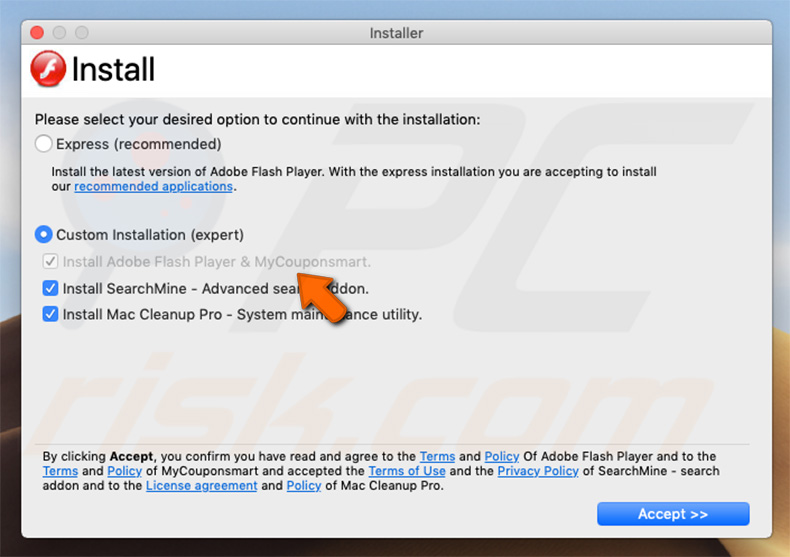
Remoção automática instantânea do malware:
A remoção manual de ameaças pode ser um processo moroso e complicado que requer conhecimentos informáticos avançados. O Combo Cleaner é uma ferramenta profissional de remoção automática do malware que é recomendada para se livrar do malware. Descarregue-a clicando no botão abaixo:
DESCARREGAR Combo CleanerAo descarregar qualquer software listado no nosso website, concorda com a nossa Política de Privacidade e Termos de Uso. Para usar a versão completa do produto, precisa de comprar uma licença para Combo Cleaner. 7 dias limitados para teste grátis disponível. O Combo Cleaner pertence e é operado por RCS LT, a empresa-mãe de PCRisk.
Menu rápido:
- O que é "OSX/Linker"?
- PASSO1. Remova os ficheiros e pastas relacionados à API do OSX.
- PASSO2. Remova as extensões fraudulentas do Safari.
- PASSO3. Remova os complementos fraudulentos do Google Chrome.
- PASSO4. Remova os plug-ins potencialmente indesejados do Mozilla Firefox.
O vídeo demonstra como remover sequestradores de navegador e adware de um computador Mac:
Remoção de aplicações potencialmente indesejadas:
Remoção de aplicações potencialmente indesejadas da sua pasta "Aplicações":

Clique no ícone Finder. Na janela do Finder, selecione "Aplicações". Na pasta aplicações, procure "MPlayerX", "NicePlayer" ou outras aplicações suspeitas e arraste-as para a Reciclagem. Após remover as aplicações potencialmente indesejadas que causam anúncios online, verifique o seu Mac por qualquer componente indesejado.
DESCARREGAR removedor de infeções por malware
Combo Cleaner faz uma verificação se o seu computador estiver infetado. Para usar a versão completa do produto, precisa de comprar uma licença para Combo Cleaner. 7 dias limitados para teste grátis disponível. O Combo Cleaner pertence e é operado por RCS LT, a empresa-mãe de PCRisk.
Remova os ficheiros e pastas relacionados a malware osx/linker:

Clique no ícone do Finder, no menu de barras. Escolha Ir, e clique em Ir para Pasta...
 Verifique por ficheiros gerados por adware na pasta /Library/LaunchAgents:
Verifique por ficheiros gerados por adware na pasta /Library/LaunchAgents:

Na pasta Ir para...barra, tipo: /Library/LaunchAgents
 Na pasta "LaunchAgents", procure por ficheiros adicionados recentemente suspeitos e mova-os para a Reciclagem. Exemplos de ficheiros gerados pelo adware - “installmac.AppRemoval.plist”, “myppes.download.plist”, “mykotlerino.ltvbit.plist”, “kuklorest.update.plist”, etc. Comumente o adware instala vários ficheiros no mesmo string.
Na pasta "LaunchAgents", procure por ficheiros adicionados recentemente suspeitos e mova-os para a Reciclagem. Exemplos de ficheiros gerados pelo adware - “installmac.AppRemoval.plist”, “myppes.download.plist”, “mykotlerino.ltvbit.plist”, “kuklorest.update.plist”, etc. Comumente o adware instala vários ficheiros no mesmo string.
 Verifique para adware gerado por ficheiros na pasta /Library/Application Support:
Verifique para adware gerado por ficheiros na pasta /Library/Application Support:

Na pasta Ir para...barra, tipo: /Library/Application Support
 Na pasta "Application Support", procure qualquer pasta suspeita recém-adicionada. Por exemplo, "MPlayerX" ou tese "NicePlayer" e mova as pastas para a Reciclagem.
Na pasta "Application Support", procure qualquer pasta suspeita recém-adicionada. Por exemplo, "MPlayerX" ou tese "NicePlayer" e mova as pastas para a Reciclagem.
 Verifique por ficheiros gerados por adware na pasta ~/Library/LaunchAgents:
Verifique por ficheiros gerados por adware na pasta ~/Library/LaunchAgents:

Na barra Ir para Pasta, escreva: ~/Library/LaunchAgents

Na pasta "LaunchAgents", procure por ficheiros adicionados recentemente suspeitos e mova-os para a Reciclagem. Exemplos de ficheiros gerados pelo adware - “installmac.AppRemoval.plist”, “myppes.download.plist”, “mykotlerino.ltvbit.plist”, “kuklorest.update.plist”, etc. Comumente o adware instala vários ficheiros no mesmo string.
 Verifique por ficheiros gerados por adware na pasta /Library/LaunchDaemons:
Verifique por ficheiros gerados por adware na pasta /Library/LaunchDaemons:
 Na pasta Ir para...barra, tipo: /Library/LaunchDaemons
Na pasta Ir para...barra, tipo: /Library/LaunchDaemons

Na pasta "LaunchDaemons", procure qualquer ficheiro suspeito recém-adicionado. Por exemplo “com.aoudad.net-preferences.plist”, “com.myppes.net-preferences.plist”, "com.kuklorest.net-preferences.plist”, “com.avickUpd.plist”, etc., e mova-os para a Reciclagem.
 Verifique o seu Mac com o Combo Cleaner:
Verifique o seu Mac com o Combo Cleaner:
Se seguiu todas as etapas na ordem correta, o Mac deve estar livre de infecções. Para ter certeza de que seu sistema não está infectado, execute uma verificação com o Combo Cleaner Antivirus. Descarregue-o AQUI. Depois de descarregar o ficheiro, clique duas vezes no instalador combocleaner.dmg, na janela aberta, arraste e solte o ícone Combo Cleaner no topo do ícone Applications. Agora abra a sua barra de lançamento e clique no ícone Combo Cleaner. Aguarde até que o Combo Cleaner atualize seu banco de dados de definições de vírus e clique no botão "Start Combo Scan".

O Combo Cleaner irá analisar o seu Mac em pesquisa de infecções por malware. Se a verificação antivírus exibir "nenhuma ameaça encontrada", isso significa que pode continuar com o guia de remoção, caso contrário, é recomendável remover todas as infecções encontradas antes de continuar.

Depois de remover os ficheiros e pastas gerados pelo adware, continue a remover extensões fraudulentas dos seus navegadores de Internet.
Remoção do malware osx/linker dos navegadores de Internet:
 Remova extensões fraudulentas do Safari:
Remova extensões fraudulentas do Safari:
Remova malware osx/linker as extensões relacionada ao Safari:

Abra o navegador Safari, a partir do menu de barra, selecione "Safari" e clique em "Preferências ...".

Na janela de preferências, selecione "Extensões" e procure por qualquer extensão suspeita recém-instalada. Quando localizada clique no botão "Desinstalar" ao lado dela/delas. Note que pode desinstalar seguramente todas as extensões do seu navegador Safari - não são cruciais para o funcionamento normal do navegador.
- Se continuar a ter problemas com redirecionamentos de navegador e anúncios indesejados - Restaure o Safari.
 Remova os plugins fraudulentos do Mozilla Firefox:
Remova os plugins fraudulentos do Mozilla Firefox:
Remova malware osx/linker add-ons relacionados ao Mozilla Firefox:

Abra o navegador Mozilla Firefox. No canto superior direito do ecrã, clique no botão "Abrir Menu" (três linhas horizontais). No menu aberto, escolha "Add-ons".

Escolha o separador "Extensões" e procure os complementos suspeitos recém-instalados. Quando localizado clique no botão "Desinstalar" ao lado dele/deles. Note que pode desinstalar seguramente todas as extensões do seu navegador Mozilla Firefox - não são cruciais para o funcionamento normal do navegador.
Se continuar a ter problemas com redirecionamentos de navegador e anúncios indesejados - Restaure o Mozilla Firefox.
 Remova as extensões fraudulentas do Google Chrome:
Remova as extensões fraudulentas do Google Chrome:
Remova malware osx/linker add-ons relacionados ao Google Chrome:

Abra o Google Chrome e clique no botão "menu Chrome" (três linhas horizontais), localizado no canto superior direito da janela do navegador. A partir do menu flutuante, escolha "Mais Ferramentas" e selecione "Extensões".

Escolha a janela "Extensões" e procure os add-ons suspeitos recém-instalados. Quando localizado clique no botão "Reciclagem" ao lado dele/deles. Note que pode desinstalar seguramente todas as extensões do seu navegador Google Chrome - não são cruciais para o funcionamento normal do navegador.
Se continuar a ter problemas com redirecionamentos de navegador e anúncios indesejados - Restaure o Google Chrome.
Partilhar:

Tomas Meskauskas
Pesquisador especialista em segurança, analista profissional de malware
Sou um apaixonado por segurança e tecnologia de computadores. Tenho experiência de mais de 10 anos a trabalhar em diversas empresas relacionadas à resolução de problemas técnicas e segurança na Internet. Tenho trabalhado como autor e editor para PCrisk desde 2010. Siga-me no Twitter e no LinkedIn para manter-se informado sobre as mais recentes ameaças à segurança on-line.
O portal de segurança PCrisk é fornecido pela empresa RCS LT.
Pesquisadores de segurança uniram forças para ajudar a educar os utilizadores de computadores sobre as mais recentes ameaças à segurança online. Mais informações sobre a empresa RCS LT.
Os nossos guias de remoção de malware são gratuitos. Contudo, se quiser continuar a ajudar-nos, pode-nos enviar uma ajuda, sob a forma de doação.
DoarO portal de segurança PCrisk é fornecido pela empresa RCS LT.
Pesquisadores de segurança uniram forças para ajudar a educar os utilizadores de computadores sobre as mais recentes ameaças à segurança online. Mais informações sobre a empresa RCS LT.
Os nossos guias de remoção de malware são gratuitos. Contudo, se quiser continuar a ajudar-nos, pode-nos enviar uma ajuda, sob a forma de doação.
Doar
▼ Mostrar comentários